So aktivieren Sie ein Guest-Netzwerk auf dem Google WiFi-System

Wenn Sie Gäste haben, die Ihr WLAN verwenden möchten, möchten Sie es ihnen geben ... aber Sie möchten vielleicht nicht Sie greifen auf die anderen Geräte in Ihrem Netzwerk zu. Google WiFi macht es sehr einfach, ein "Gast-Netzwerk" zu erstellen, das ihnen Zugriff auf das Internet gewährt, sie aber daran hindert, auf Ihre lokalen Netzwerkdateien oder andere Netzwerkgeräte zuzugreifen.
VERWANDT: So richten Sie Google WiFi ein System
Diese Funktion ist besonders nützlich, wenn Sie Dateien über das Heimnetzwerk freigeben, die möglicherweise vertrauliche Informationen enthalten. Zugegeben, Sie vertrauen wahrscheinlich jedem, den Sie ausdrücklich in Ihrem WLAN-Netzwerk zulassen, aber Sie können nie zu vorsichtig sein.
Öffnen Sie zunächst die Google WiFi App auf Ihrem Telefon und tippen Sie auf den Tab mit den Einstellungen Symbol und drei weitere Kreise.
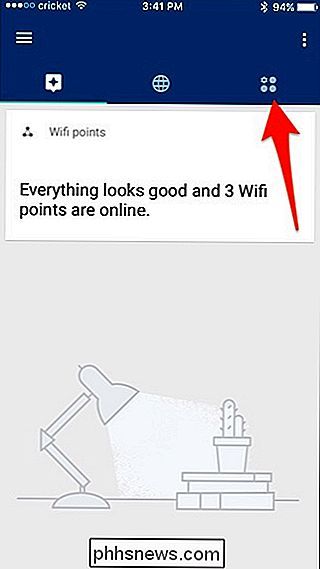
Tippen Sie unten auf "Gast-WLAN".
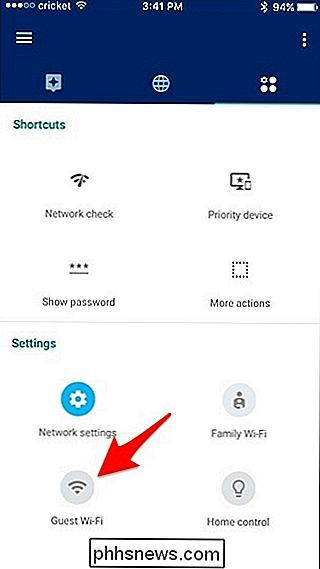
Tippen Sie rechts unten auf "Weiter".
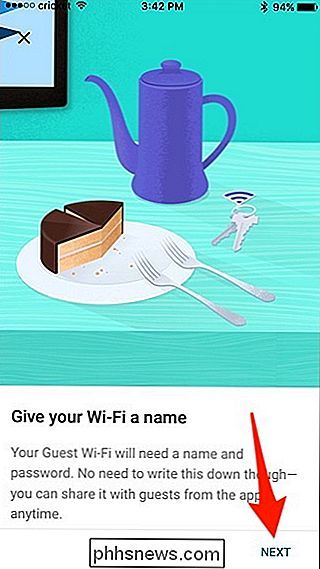
Geben Sie Ihrem Gast-WLAN-Netzwerk einen Namen und einen Namen Passwort eingeben und dann "Weiter" drücken.
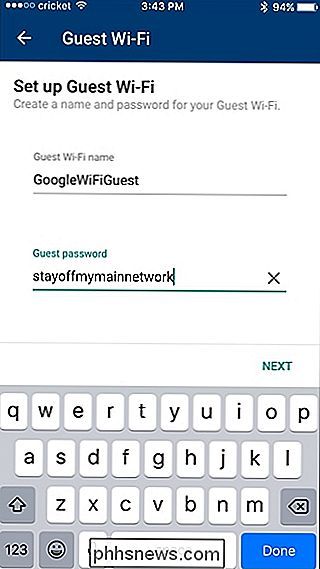
Tippen Sie auf "Weiter", wenn der nächste Bildschirm erscheint.
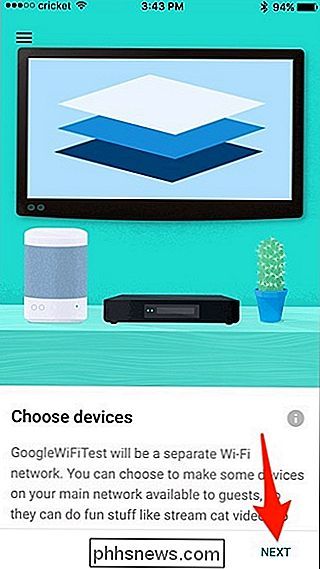
Auf diesem Bildschirm können Sie festlegen, dass bestimmte Geräte in Ihrem Wi-Fi-Hauptnetz auf Ihrem Fi-Netzwerk. Wenn Sie also ein Netzwerkspeicherlaufwerk haben, können Sie es aus dieser Liste auswählen, damit Gäste auf das Laufwerk zugreifen können, wenn sie möchten. Tippen Sie nach der Auswahl der Geräte unten auf "Erstellen" oder drücken Sie "Überspringen", wenn Sie dies nicht möchten.
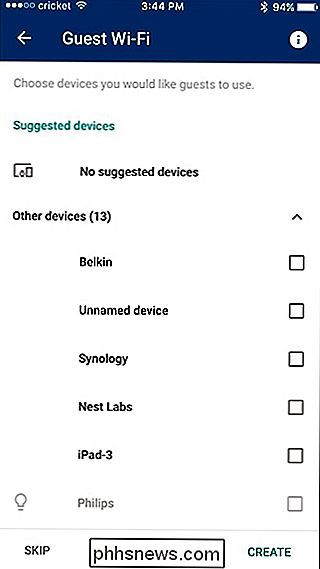
Geben Sie der App ein paar Minuten Zeit, um Ihr WLAN-Gastnetzwerk zu erstellen.
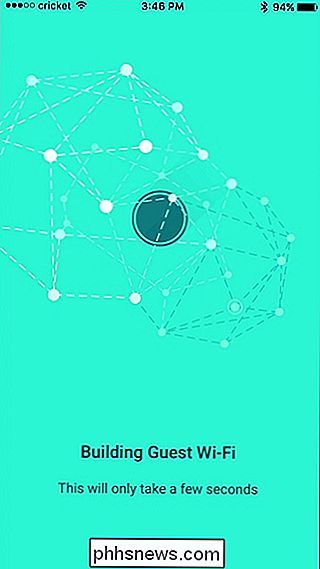
Sobald das Gast-WLAN-Netzwerk erstellt wurde, klicken Sie im nächsten Bildschirm auf "Fertig". Wenn Sie Geräten Zugriff für Gastbenutzer gewährt haben, können Sie dies über den folgenden Link tun: on.here. Momentan wird nur Philips Hue unterstützt, aber die Gäste können ihre Lichter steuern, auch wenn sie die Hue-App nicht auf ihrem Telefon eingerichtet haben.
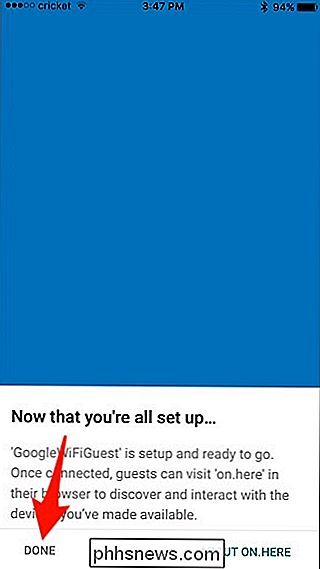
Drücken Sie erneut "Fertig".
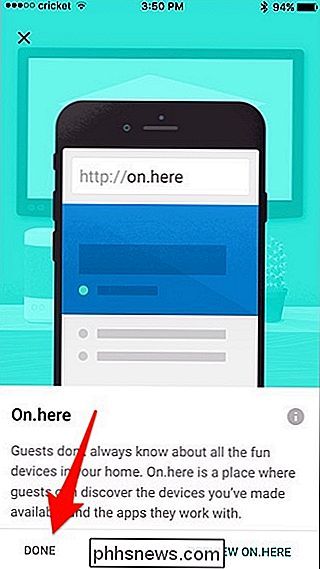
Auf dem nächsten Bildschirm Tippen Sie auf "Teilen", um die Informationen Ihres Gast-WLAN-Netzwerks an andere Benutzer zu senden, indem Sie ihnen einen Text oder eine E-Mail senden.
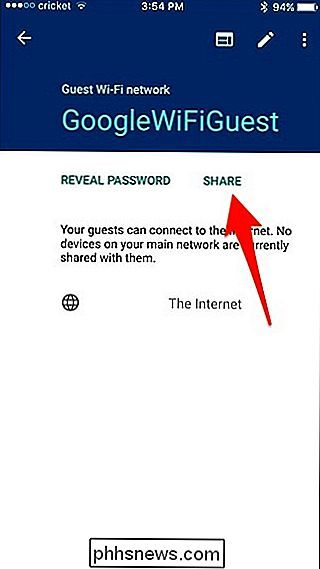
Am Ende müssen Sie Ihr Gast-WLAN-Netzwerk nicht ständig nutzen Ihre Gäste können vertrauenswürdig auf Ihrem Haupt-WLAN sein, aber für die Zeiten, in denen Sie nicht möchten, dass Netzwerkdateien oder Geräte verfügbar sind, ist die Erstellung eines separaten Gast-WLAN-Netzwerks der richtige Weg.

Gewusst wie: Hinzufügen des Papierkorbs zum Windows-Dateiexplorer
Wenn Sie häufig im Papierkorb ein- und ausgehen, möchten Sie vielleicht wissen, dass es eine Möglichkeit gibt, den Papierkorb hinzuzufügen zur Ansicht "Dieser PC" im Datei-Explorer - und von dort zum Abschnitt "Schnellzugriff". So wird's gemacht: Mit Windows 10 können Sie den Papierkorb endlich an das Startmenü anheften, und wir haben Ihnen zuvor gezeigt, wie Sie die Systemsteuerung und den Papierkorb dem Navigationsbereich des Datei-Explorers hinzufügen können.

Wie man die "Creation Club News" versteckt Spam in Fallout 4
Vor langer Zeit im fernen Jahr 2015 hat Bethesda versucht, die unglaubliche Vielfalt an User Mods zu kopieren große RPG-Franchises, und verdienen Geld von ihnen. Es war eine schlechte Idee, also haben sie damit aufgehört. Im Jahr 2017 hatte Bethesda genau die gleiche Idee, und es ist immer noch schlecht, aber dieses Mal scheinen sie niemandem zuzuhören.



